Amiibo在switch上,可以进入相关游戏刷取,得到指定的道具等功能。
一般都是通过淘宝购买Amiibo玩偶或者Amiibo的卡片的。
有大神开发了emuiibo工具,通过它,无需刷卡,可以直接伪装Amiibo,最常见的就是利用它直接在《塞尔达传说:旷野之息(The Legend of Zelda:Breath of the wild)》刷取道具。
下面就为玩家介绍一下switch 大气层 Atmosphere 如何使用emuiibo刷Amiibo。
switch 大气层 Atmosphere emuiibo使用图文说明
- 本教程前置需求,需要switch可以进入FTP模式,如果不清楚如何进入FTP模式,先参考教程:switch 大气层 Atmosphere 如何启用FTP功能前两步,将必要的数据放置好以后再继续看下面的教程。
- 下载所需文件:emuiibo最新版(所需文件下载见文末)
- 将刚下的文件解压,拷贝覆盖到TF卡中。如果已有现成的Amiibo数据(通常为卡根目录放置emuiibo文件夹)可直接查看第12步。
- switch引导进入大气层破解系统,和电脑连接同一WiFi,相册启动ftpd进入FTP模式。
此时,switch会显示自己的IP和端口。 - 下载Windows端所需文件:emutool-最新版(所需文件下载见文末)
- 电脑端解压文件,之后启动里面的emutool.exe。
- 右下勾选Save to FTP,设置FTP的IP和端口。
左上选择对应Amiibo的分类,比如下图就是荒野之息,然后选择要生成的虚拟Amiibo数据,点右下角的Create virtual amiibo按钮。
- 出现提示,说是同名文件存在会先删除,点确定。

- 稍等片刻会提示生成成功,点确定关闭。

- 下图为FTP客户端中看到的生成虚拟Amiibo的图片。

- 所需Amiibo都创建到FTP后,电脑上就完成任务了。
- 本步为重点操作:switch如果有运行的游戏,关闭游戏。按HOME键返回桌面,同时按下:按L键 ↓键 R摇杆,呼出浮动菜单 选择emuiibo

将emulation从off状态改为on。
按HOME键返回桌面(千万不要B一路返回,感谢热心访客 良牙 分享新版使用经验),启动游戏。
- 进入游戏后,同时按下:按L键 ↓键 R摇杆,呼出浮动菜单 选择emuiibo,点击View amiibo

- 找到你要刷的Amiibo后选中,左上会显示connected相关字样。

- 此时返回游戏,激活刷Amiibo的功能,游戏会立刻检测到Amiibo并得到相关奖励,之后再次选择物品,状态变为disconnected,表示停止模拟该物品的Amiibo。切换Amiibo可以按HOME返回桌面,再返回游戏后,重复调出emuiibo并选择其他Amiibo。
- 至此,大气层 Atmosphere 如何使用emuiibo刷Amiibo的教程讲解完毕。





感谢感谢
感谢分享